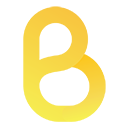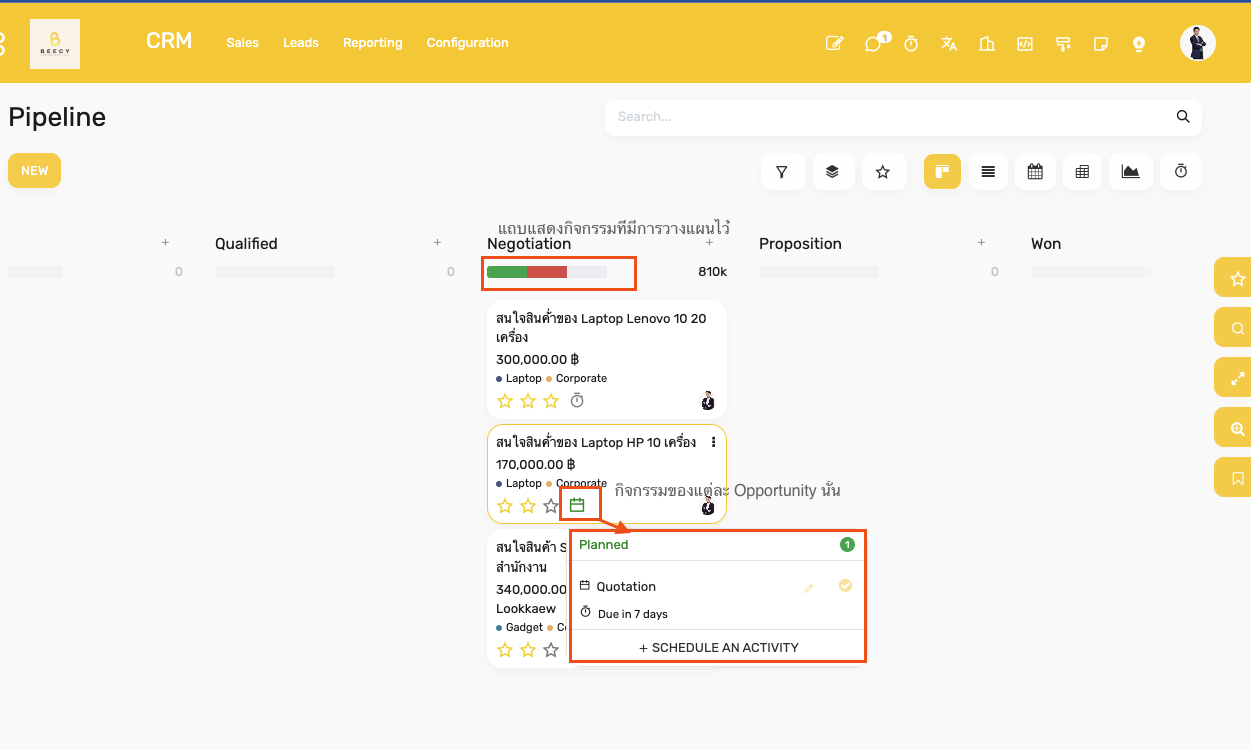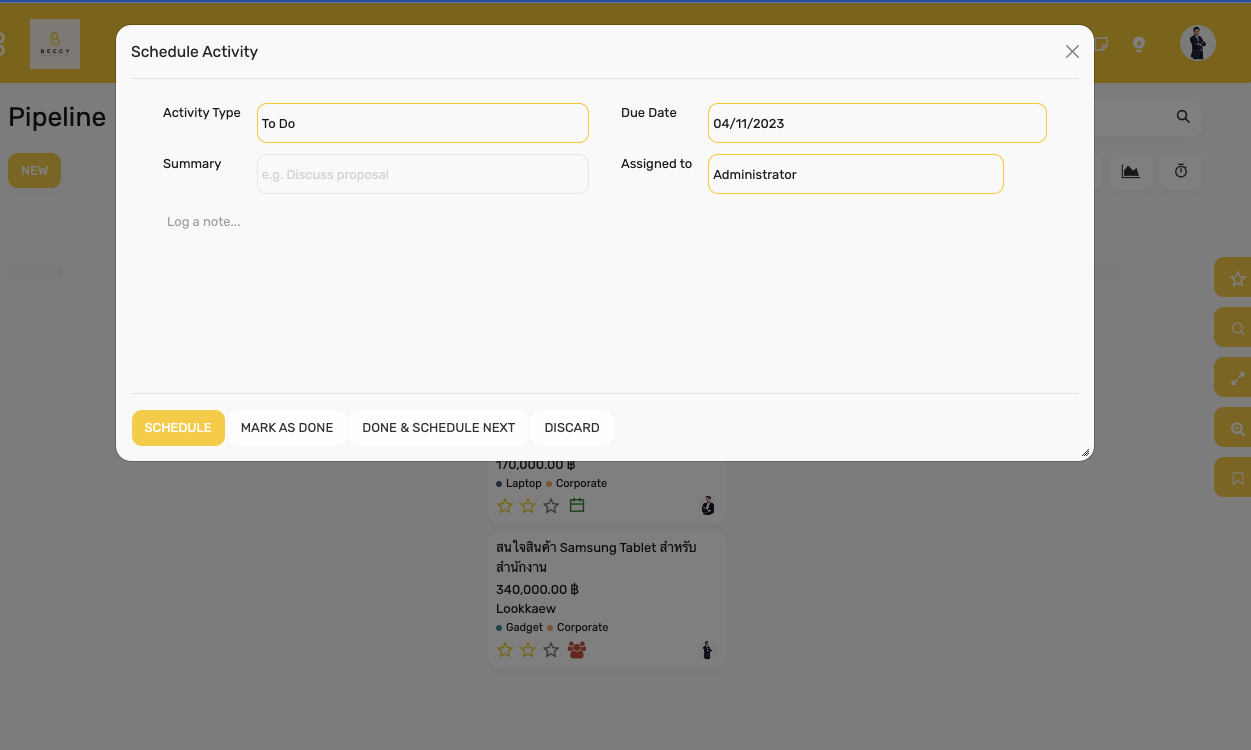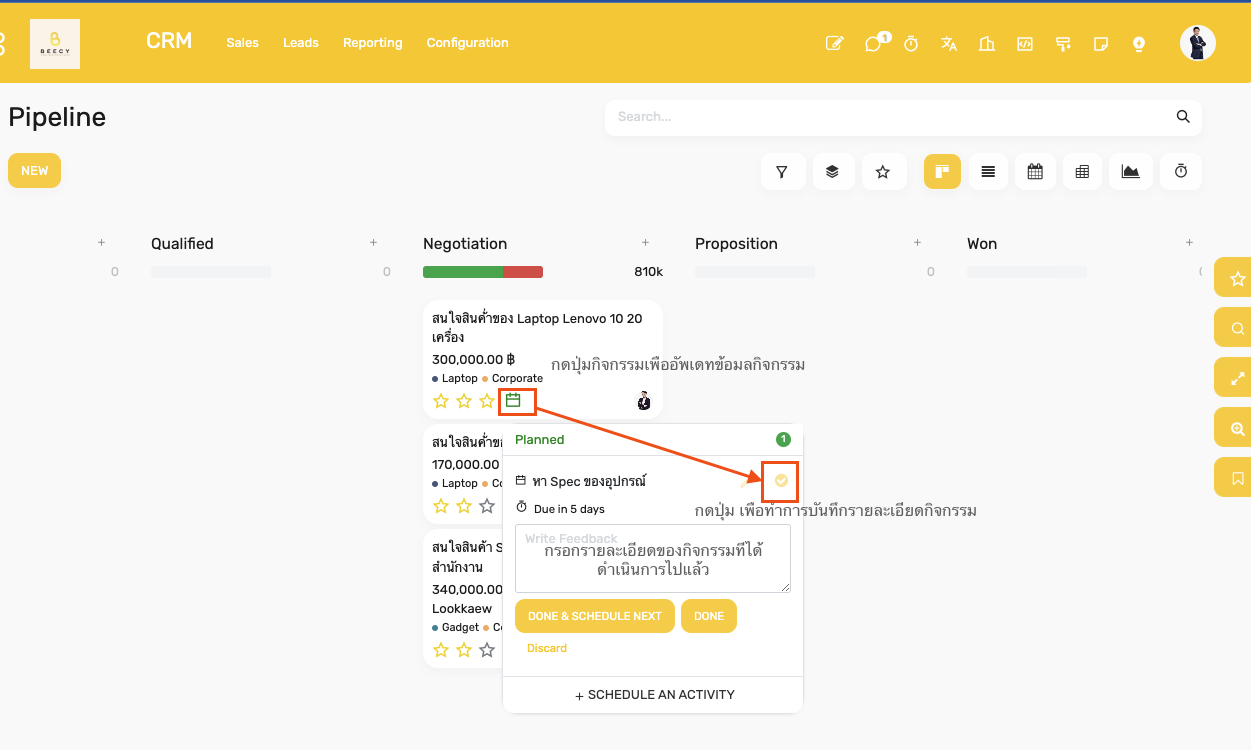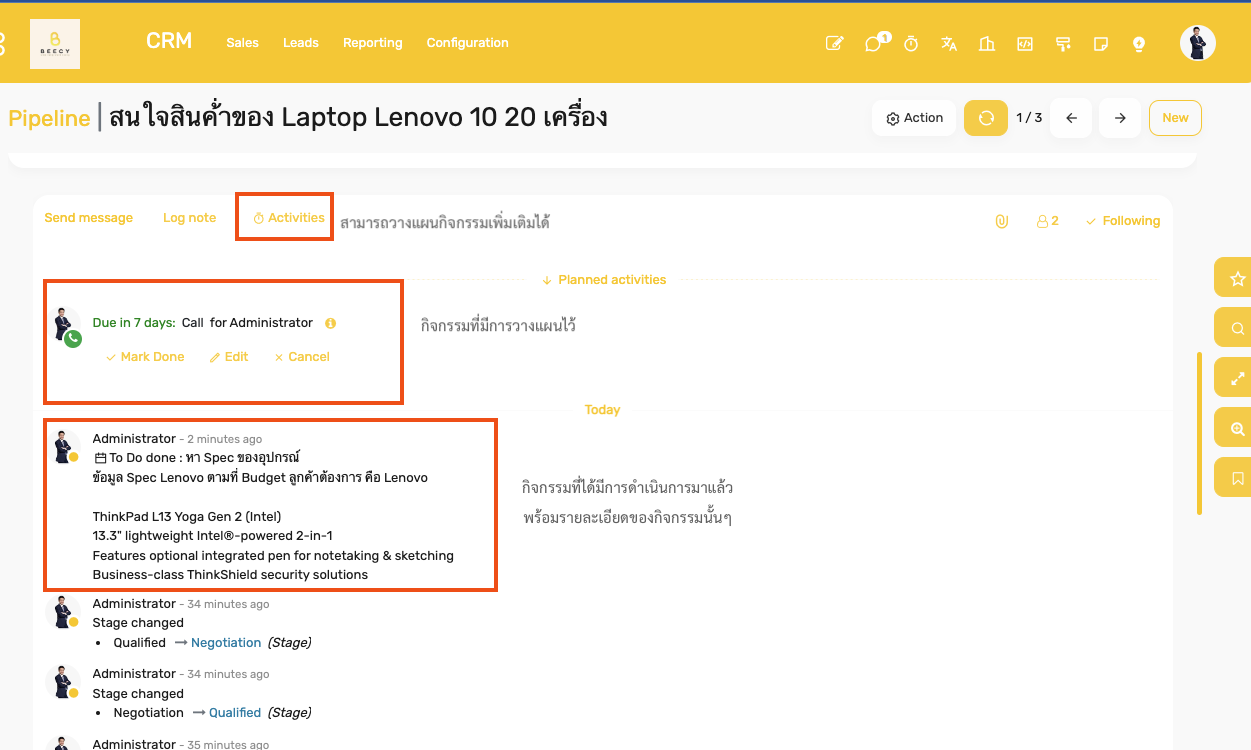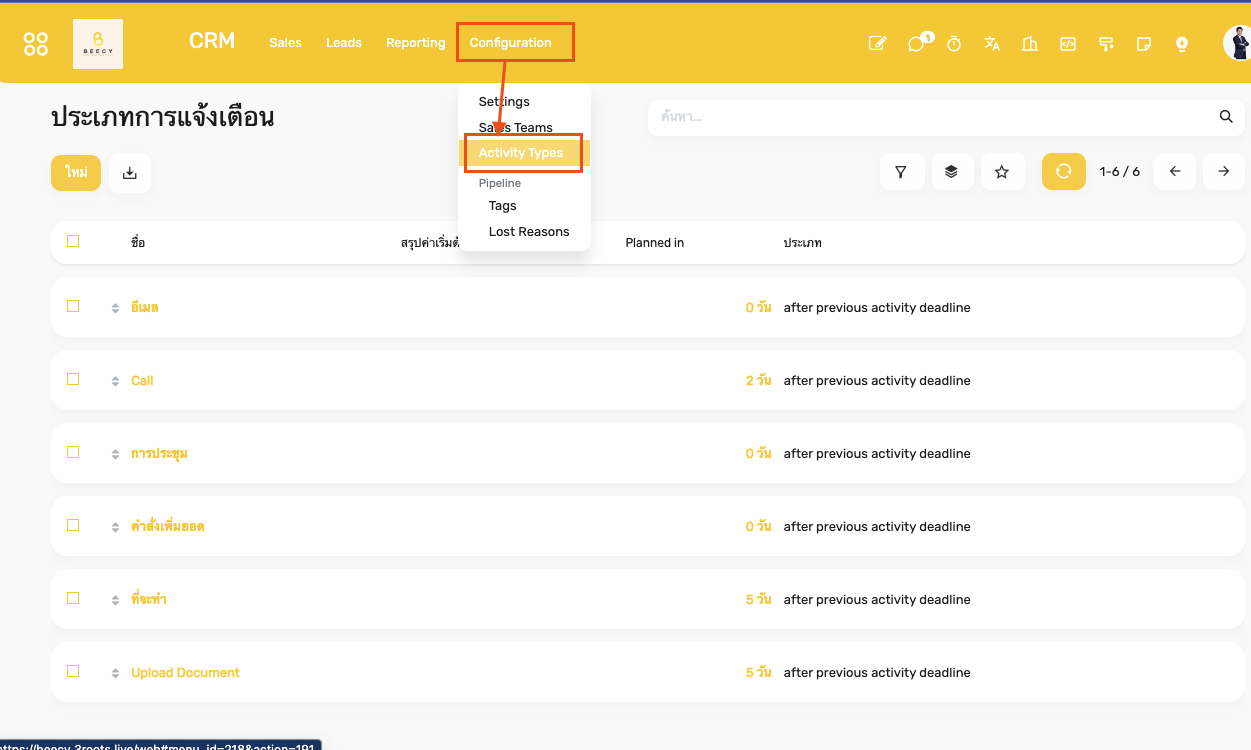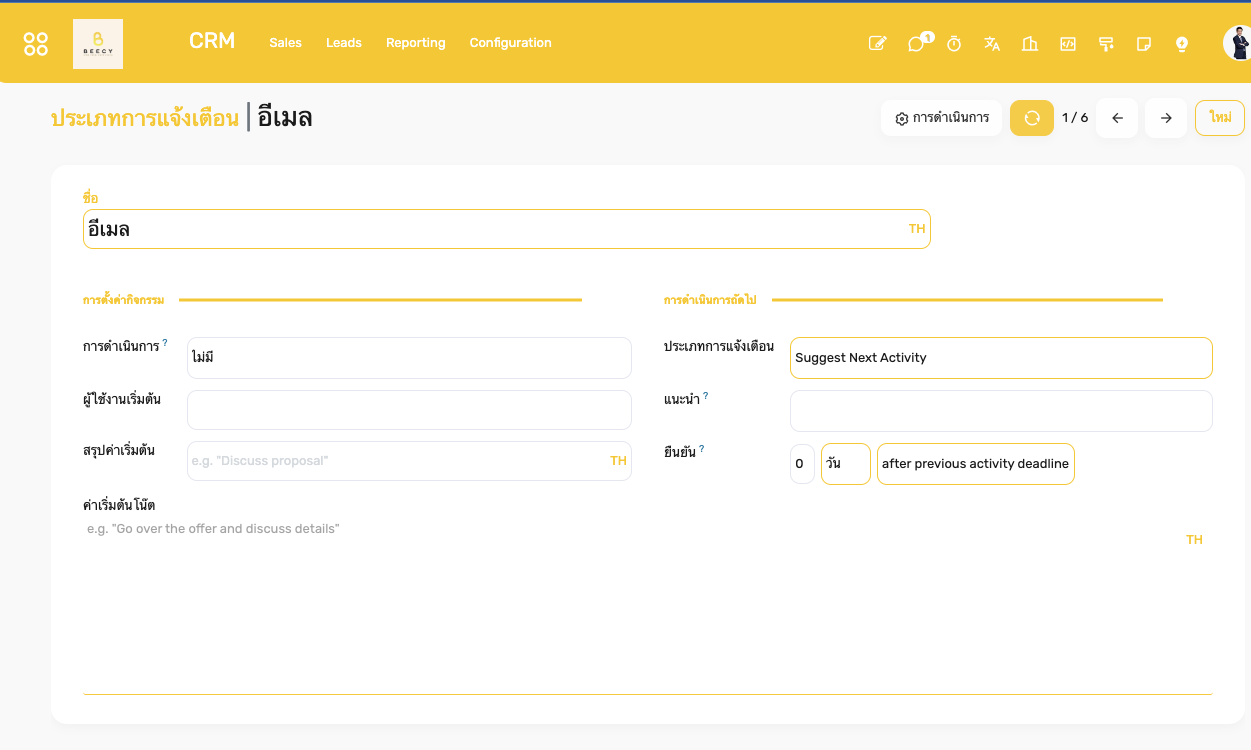การจัดการกิจกรรมทางการขาย (Activities)
ระบบบริหารจัดการความสัมพันธ์ลูกค้า (Customer Relationship Management) หรือ CRM จะมีอีกส่วนสำคัญที่ช่วยให้การทำงานของทีมขายมีเพิ่มประสิทธิภาพมากยิ่งขึ้น นั่นคือ การจัดการกิจกรรมทางการขาย (Activities)
BEECY สามารถช่วยให้พนักงานขายวางแผนในการทำกิจกรรมทางการขาย (Activities) ของแต่ละคน ในแต่ละโอกาสทางการขายได้ (Opportunity) หลังจากที่พนักงานขายรายนั้น ๆ ได้วางแผนและดำเนินกิจกรรมทางการขายของตนเองเป็นที่เรียบร้อยแล้ว พนักงานขายคนนั้นจะสามารถกรอกข้อมูลสรุปจากกิจกรรมทางการขายนั้น ๆ เก็บเป็นข้อมูลในระบบเพื่อทำการติดตาม ตรวจสอบกิจกรรมทางการขายในอนาคตได้
ผู้ใช้งานยังสามารถดูข้อมูลภาพรวมกิจกรรมได้โดยตรงจากหน้าจอเมนู My Pipeline
โดยสามารถกดที่ไอคอนนาฬิกา ภายใต้โอกาสทางการขายนั้น ๆ ระบบจะทำการแสดงหน้าต่างข้อมูลกิจกรรมของโอกาสทางการขายนั้น ๆ โดยกรณีที่ล่าช้า ระบบจะแสดงผลเป็นสีแดง ส่วนกรณีที่วางแผนเอาไว้แต่ยังไม่ถึงวันที่กำหนดระบบจะแสดงเป็นสีเขียว ดังภาพ
การวางแผนกิจกรรมทางการขาย (Plan Activities)
ผู้ใช้งานสามารถวางแผนกิจกรรมทางการขายได้ โดยไปที่หน้าเมนู My Pipeline ในหน้า Kanban ผู้ใช้งานสามารถกดที่ Icon กิจกรรมของแต่ละโอกาสทางการขาย (Opportunity) ได้ หลังจากนั้นกดปุ่ม "+ SCHEDULE AN ACTIVITY" เพื่อทำการวางแผนกิจกรรมที่จะทำ ดังภาพ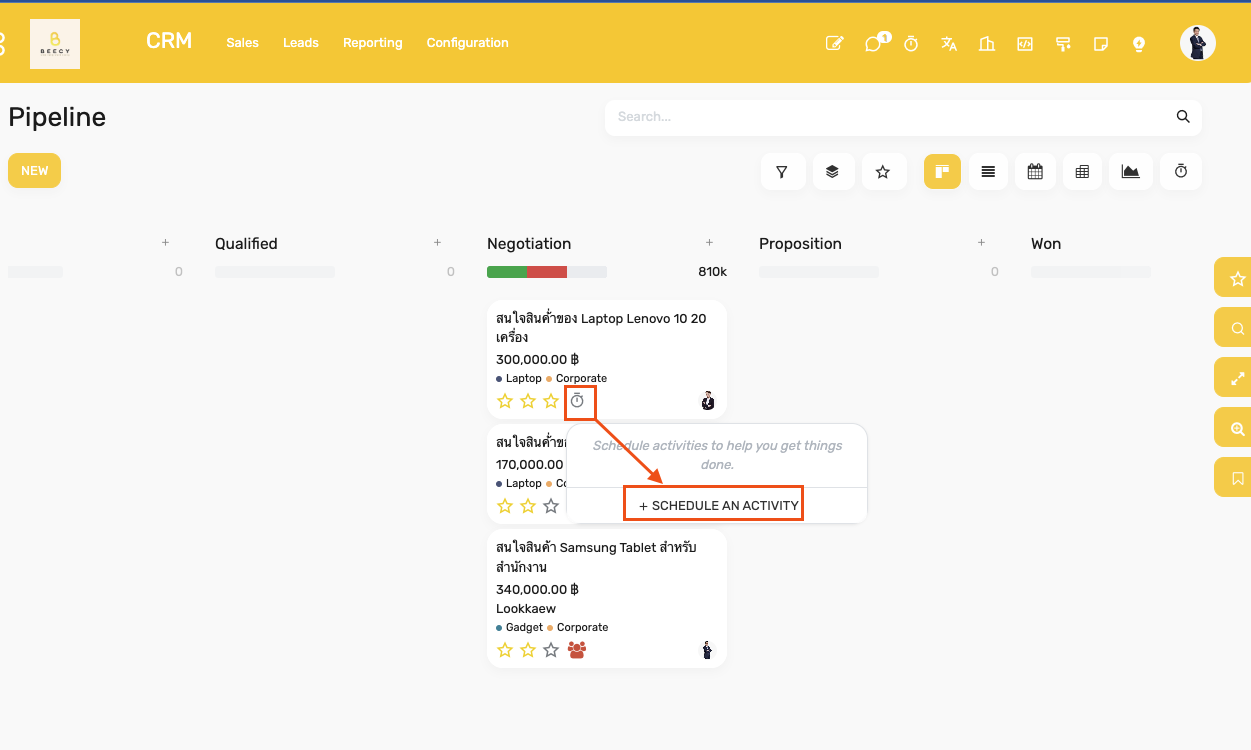
การบันทึกรายละเอียดกิจกรรมทางการขายที่ดำเนินการแล้ว
เมื่อผู้ใช้งานวางแผนในแต่ละโอกาสทางการขาย (Opportunity) และมีการดำเนินกิจกรรมเรียบร้อยแล้ว ผู้ใช้งานสามารถบันทึกรายละเอียดที่ทำหรือ Feedback ในกิจกรรมนั้น ๆ ได้ พร้อมกับวางแผนกิจกรรมทางการขายกิจกรรมถัดไปได้
- การบันทึกรายละเอียดของกิจกรรมทางการขายนั้น ผู้ใช้งานสามารถไปที่เมนู My Pipeline เลือกโอกาสทางการขายที่ต้องการบันทึกรายละเอียด กดปุ่ม "Icon กิจกรรม"
- จากนั้น กดปุ่ม "เครื่องหมายถูก (Mark as Done)" ระบบจะเปิดกล่องข้อความเพื่อให้ผู้ใช้งานกรอกรายละเอียดของกิจกรรมนั้น ๆ ที่ได้ดำเนินการไป ดังภาพ
หลังจากกรอกข้อมูลรายละเอียดการดำเนินการกิจกรรมทางการขายเรียบร้อยแล้ว ผู้ใช้งานสามารถเลือกดำเนินการได้ 2 กรณี คือ
1. DONE & SCHEDULE NEXT : ผู้ใช้งานสามารถบันทึกข้อมูลกิจกรรมดังกล่าว พร้อมทั้งกำหนดกิจกรรมที่จะมีการดำเนินการในลำดับถัดไปได้ โดยหลังจากกดแล้วระบบจะแสดงหน้าต่างการวางแผนกิจกรรมเหมือนขั้นตอนการทำงานก่อนหน้านี้
2. DONE : ผู้ใช้งานสามารถบันทึกข้อมูลกิจกรรรมดังกล่า แต่ไม่ได้มีการวางแผนใน กิจกรรมลำดับถัดไป
ทั้งนี้ หากต้องการตรวจสอบข้อมูลกิจกรรมและ Action ต่างๆ ของแต่โอกาสนั้น ๆ ผู้ใช้งานสามารถดูข้อมูลได้โดยการเข้าไปที่รายละเอียดของโอกาส และเลื่อนลงเพื่อดูข้อมูลใน Log ซึ่งระบบจะทำการเก็บรวบรวมข้อมูลกิจกรรมทางการขายและ Action ทั้งหมดของโอกาสนั้น ๆ ดังภาพ
การดูกิจกรรมทางการขาย (Activity View)
ผู้ใช้งานสามารถดูข้อมูลตารางกิจกรรมทางการขายได้ โดยในเมนู CRM >> My Pipeline ผู้ใช้งานสามารถกดแสดง Activity View เพื่อดูข้อมูลในลักษณะของ ตารางกิจกรรมที่มีการวางแผนไว้ได้
โดยระบบจะแสดงผลข้อมูลเพื่อให้ผู้ใช้งานได้เห็นภาพรวมของการวางแผนกิจกรรมของพนักงานขายแต่ละคน ในแต่ละโอกาสการขาย ดังภาพ
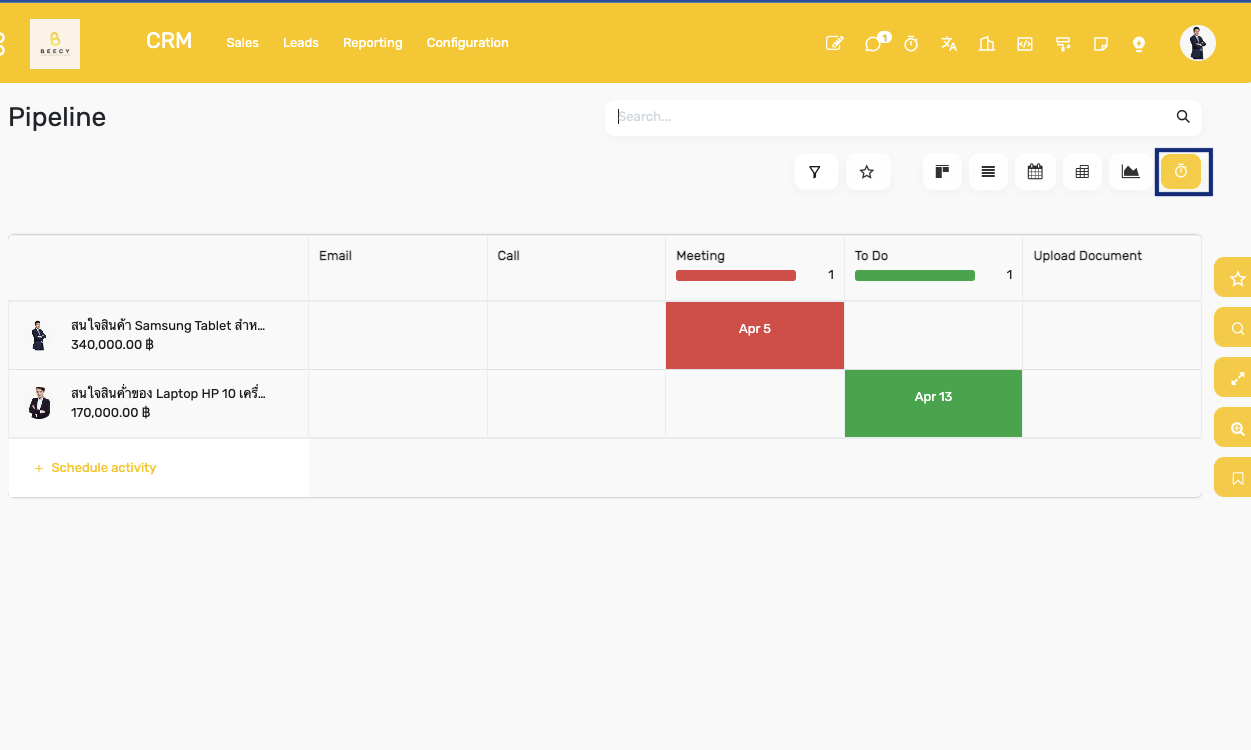
การตั้งค่าประเภทกิจกรรมทางการขาย (Setup Activity Type)
ในกรณีที่ผู้ใช้งานต้องการเพิ่ม แก้ไข หรือลบข้อมูลของประเภทกิจกรรมทางการขาย (Activity Types) ผู้ใช้งานสามารถดำเนินการได้ผ่านเมนู CRM >> Configuration >> Activity Types ดังภาพ
ผู้ใช้งานสามารถกดปุ่ม "ใหม่" เพื่อสร้างรายการใหม่ หรือเลือกรายการกิจกรรมทางการขายเพื่อทำการแก้ไขข้อมูล โดยเมื่อกดแล้วระบบจะทำการเปิดหน้าต่างเพื่อทำการปรับแต่งค่าของกิจกรรมนั้น ๆ ดังภาพ
โดยข้อมูลที่สำคัญ มีดังนี้
1. ชื่อกิจกรรม
2. การดำเนินการ ผู้ใช้งานสามารถเลือกได้ดังนี้
2.1. ไม่มี : ระบบจะไม่มีการกำหนดให้ดำเนินการใด ๆ
2.2. Upload Document : ระบบจะให้ทำกิจกรรมนี้ Upload File ข้อมูลขึ้นระบบ (ระบบไม่ได้มีการกำหนดประเภท File อยู่ที่นโยบายของแต่ละบริษัทฯ)
2.3. Phone Call : ระบบจะขึ้นแสดงเครื่องหมายโทรศัพท์ เพื่อแสดงถึงกิจกรรมที่ต้องโทรหาลูกค้า
2.4. Meeting : ระบบจะให้ผู้ใช้งานลงตารางการประชุมในเมนู Calendar ของระบบ
3. ประเภทการแจ้งเตือน ผู้ใช้งานสามารถเลือกได้ดังนี้
3.1. Suggest Next Activity : ระบบจะให้ผู้ใช้งานสามารถแนะนำกิจกรรมที่จะดำเนินการถัดไปหลังจากที่ดำเนินการกิจกรรมนี้เสร็จเรียบร้อยแล้ว
3.2. Trigger Next Activity : ระบบจะ Auto วางแผนกิจกรรมถัดไปหลังจากที่กิจกรรมนี้ดำเนินการเสร็จเรียบร้อยแล้ว
4. ยืนยัน : ผู้ใช้งานสามารถตั้งเวลาในการที่จะดำเนินการกิจกรรมนี้ไว้ได้ โดยสามารถเปลี่ยนแปลงได้ในช่วงที่วางแผนกิจกรรมอีกครั้ง
เพียงเท่านี้การจัดการระบบบริหารจัดการความสัมพันธ์ลูกค้า (Customer Relationship Management: CRM) ในองค์กรของคุณก็สามารถทำได้อย่างง่ายดาย เพิ่มประสิทธิภาพการทำงานให้ทีมขายให้ไปโฟกัสที่ลูกค้าไม่ต้องกังวลเรื่องการเก็บข้อมูลหลังบ้าน